Cómo crear un desenfoque de fondo fantástico en Photoshop usando el retrato Bokeh AI de Luminar
Portrait Bokeh AI es un conjunto de herramientas en Luminar AI que puede desenfocar el fondo de cualquier foto con personas en la composición.
Es una herramienta increíblemente útil para eliminar fondos que distraen o simplemente hacer que sus sujetos se destaquen más. Independientemente de cómo elija usarlo, quedará impresionado con la rapidez con la que puede convertir una imagen desordenada en algo hermoso.
En este tutorial, lo guiaremos a través de todas las funciones de Portrait Bokeh AI, así como cómo usar otras herramientas en Luminar AI para hacer que el fondo sea aún más atractivo. Luego, volveremos a guardar las imágenes en Photoshop para realizar más mejoras.
Empezando
Portrait Bokeh AI es un conjunto de herramientas que se encuentran en Luminar AI de Skylum. Puede descargar una prueba gratuita de 30 días o comprar Luminar AI si desea seguir este tutorial.
Para este tutorial, también necesitará Photoshop. Puede descargar una versión de prueba gratuita de 7 días de Adobe Photoshop si aún no lo posee.
Si es nuevo en Luminar AI o necesita un repaso, consulte nuestra guía de todo lo que necesita saber sobre Luminar AI Photo Editor y descubra cómo puede usarlo como complemento independiente o de terceros para editores de fotos como Photoshop. .
Cómo utilizar Portrait Bokeh AI con Photoshop
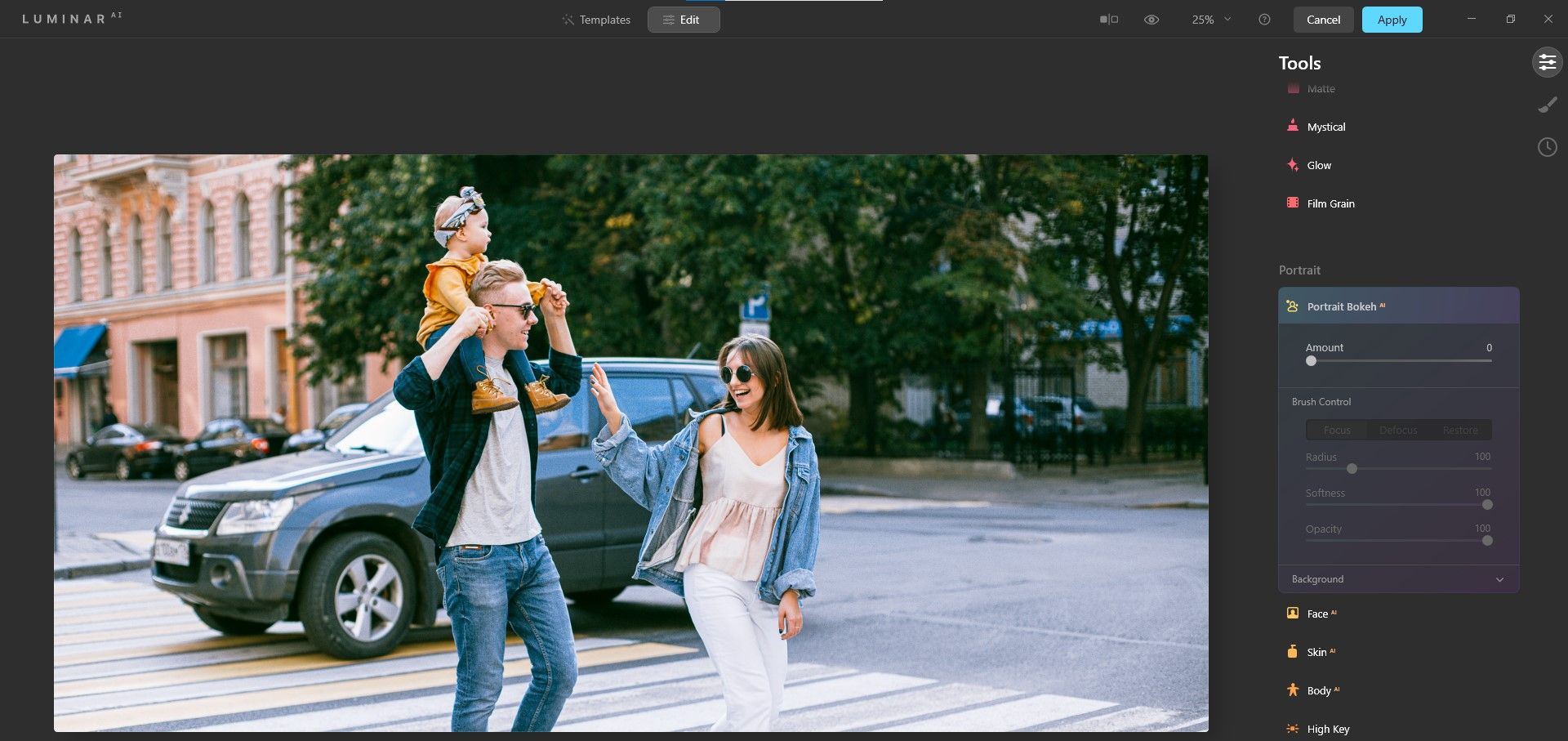
Portrait Bokeh AI se encuentra en la sección Editar de Luminar AI, y lo encontrará en la sección Herramientas en el lado derecho después de desplazarse un poco hacia abajo. Con aproximadamente una docena de herramientas para trabajar, Portrait Bokeh AI es bastante simple de navegar y usar.
Echemos un vistazo a cómo preparar una imagen en Photoshop antes de llevarla a Luminar AI. Si desea seguir adelante, puede descargar la imagen de arriba en Pexels de forma gratuita.
- Con la imagen ya en Photoshop, presione Ctrl + J para duplicar la capa de fondo. Esto es necesario si desea trabajar de forma no destructiva o si prefiere editar efectos en capas separadas.
- Vaya a Filtro > Software Skylum > Luminar AI .
- Haga clic en la pestaña Editar en la parte superior (junto a Plantillas).
- En Herramientas, desplácese hacia abajo hasta que vea Retrato Bokeh AI . Haga clic para abrir el menú.
- Cambie el control deslizante Cantidad a 100 .
- ¿Observa que el efecto de desenfoque no le hizo mucho al neumático delantero del vehículo? Arreglaremos esto ahora. Haga clic en Fondo para abrir el submenú y cambie la Corrección de profundidad a -30 .
Con el ajuste de Corrección de profundidad realizado, ahora hay un desenfoque más realista en todo el vehículo, dejando solo a las personas en un enfoque perfecto.
Realice otras mejoras en Portrait Bokeh AI
Como ya estamos en el menú Portrait Bokeh AI, hagamos un ajuste más. También veremos algunas otras herramientas en Luminar para mejorar aún más la imagen.
- En Fondo, cambie el control deslizante Calidez a -100 .
- Desplácese hasta la parte superior en Herramientas. En Mejorar AI, cambie el control deslizante Accent AI a 60 para iluminar el bokeh de fondo.
- Desplácese hacia abajo hasta Viñeta. Cambie la cantidad a -58 y el tamaño a 40 .
- Desplácese hacia abajo hasta Sunrays. Haga clic en Place Sun Center y mueva el punto blanco a la esquina superior izquierda. Experimente con los controles deslizantes para obtener el efecto más atractivo.
- Haga clic en Aplicar para guardar la imagen de nuevo en Photoshop.
La imagen se ha transformado dramáticamente. Eche un vistazo al antes y después a continuación.
Antes:

Después:

Para imágenes con cielos, puede agregar el sol como hicimos arriba. También puede reemplazar completamente los cielos en Luminar AI .
Cómo arreglar el desenfoque en fondos complicados
Echemos un vistazo a un ejemplo más en el que el fondo está desordenado y hay varios puntos de enfoque que potencialmente confundirán a Portrait Bokeh AI. Usaremos los otros controles deslizantes para solucionar los problemas de desenfoque.
Puede descargar la imagen de abajo en Pexels de forma gratuita si desea seguirla.

Observe que si simplemente empujamos el control deslizante Cantidad a 100 (como hicimos en el ejemplo anterior), la IA de Portrait Bokeh pierde parte del desenfoque de fondo detrás de nuestros sujetos y agrega desenfoque donde no pertenece en la pared izquierda.
Esto se puede arreglar usando las pestañas y controles deslizantes Enfoque y Desenfoque . Vamos a mostrarte cómo.
- Haga clic en la pestaña Focus . Ajuste los controles deslizantes de Control de pincel según sea necesario y pinte la máscara roja sobre todas las áreas que desea enfocar.
- Asimismo, haga clic en la pestaña Desenfocar . Pinte la máscara roja sobre las áreas que desea difuminar.
- Experimente con la corrección de profundidad y controles deslizantes de corrección de bordes . Además, intente reducir el control deslizante Cantidad para lograr una transición más suave entre los elementos de primer plano, medio y fondo. Puede que no sea perfecto, pero lo arreglaremos en Photoshop.
- Haga clic en Aplicar para guardar en Photoshop si está utilizando Luminar AI como complemento.
Hacer correcciones finales en Photoshop
Hay varios enfoques que podemos adoptar para solucionar cualquier problema visible en el proceso de desenfoque. Si amplía la imagen de cerca, es probable que vea varias áreas que necesitan atención. En el primer plano a continuación, puede ver el borde entre las áreas borrosas y no borrosas cerca de los portavelas.
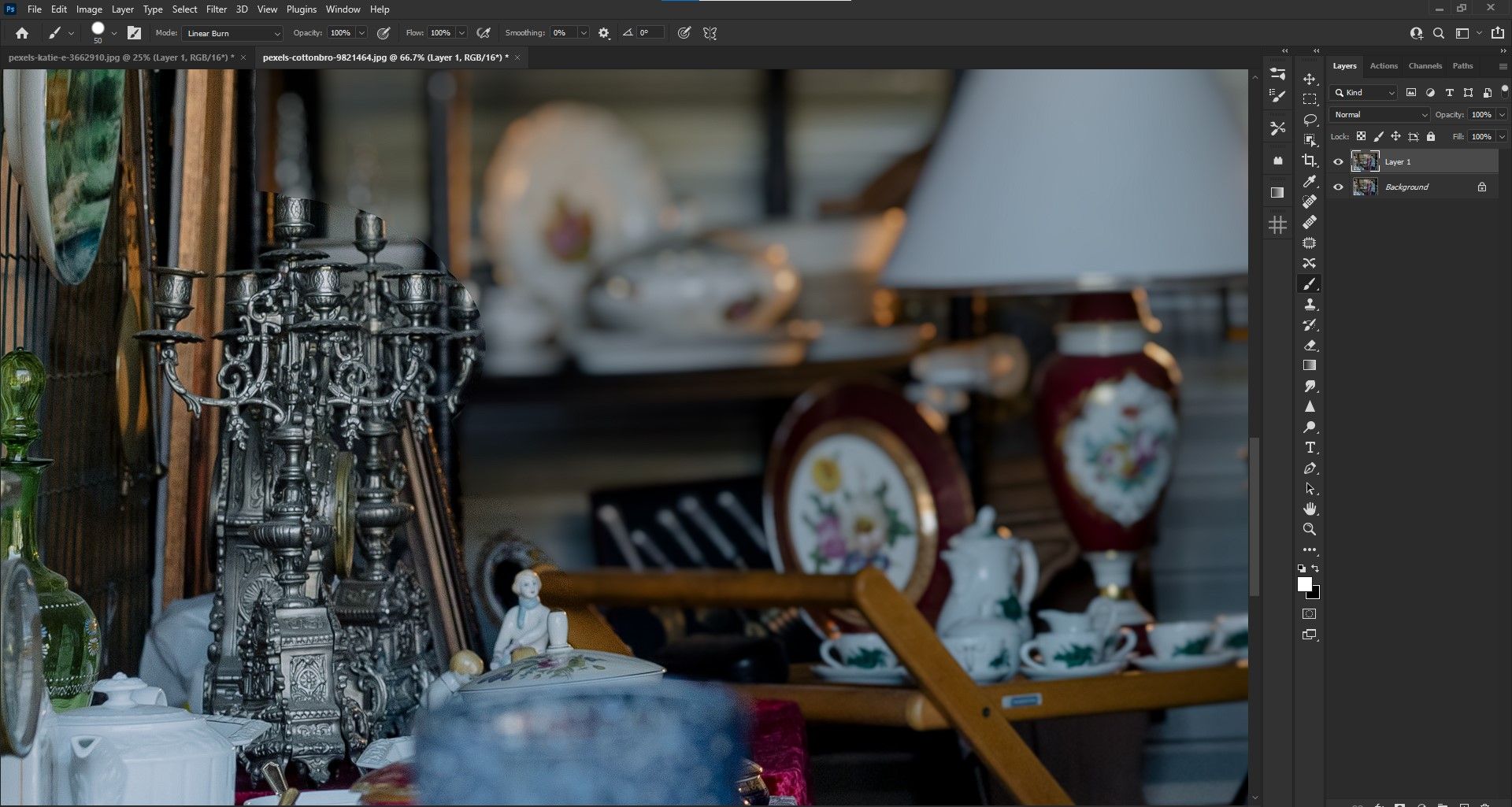
Estos se pueden enmascarar usando la herramienta Pincel en la capa con Luminar AI (capa 1), así como varias otras herramientas de Photoshop como Heal, Spot Healing, Clone Stamp y Patch.
La herramienta Parche es, con mucho, la herramienta más útil para corregir casi todos los problemas de desenfoque. Pero como usamos primero una máscara de capa, es mejor pintar el efecto de desenfoque donde no corresponde. Luego, para usar la herramienta Parche, cree una Capa Visible de Sello ( Shift + Ctrl + Alt + E ) y haga las correcciones.
Crea un desenfoque de fondo fantástico con esta poderosa herramienta
Portrait Bokeh AI es solo una de las herramientas poderosas que se encuentran en Luminar AI, que es el primer software de edición de fotos completamente basado en inteligencia artificial del mundo.
Cuando se usa junto con Photoshop como complemento, obtiene dos potentes aplicaciones de edición de fotos que utilizan lo último en inteligencia artificial, lo que hace que las tareas que tradicionalmente consumen mucho tiempo sean alcanzables en solo unos segundos.
Siga este tutorial para crear un fondo borroso con la herramienta Portrait Bokeh AI y verá lo que queremos decir.
